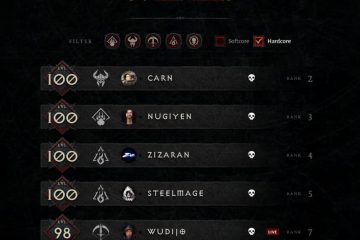Tässä viestissä on ratkaisuja OneDrive ei voi lisätä kansiotasi juuri nyt. OneDrive on Microsoftin pilvitallennuspalvelu, joka tarjoaa saumattoman tiedostojen ja kansioiden synkronoinnin. Se voi kuitenkin kohdata ongelmia, jotka voivat häiritä sen vakiotoimintoja. Seuraava virhesanoma tulee näkyviin synkronoitaessa OneDrive-tai SharePoint-ryhmäsivustoa:
OneDrive ei voi lisätä kansiotasi juuri nyt.
Onneksi sinä voi korjata virheen seuraamalla näitä ehdotuksia.
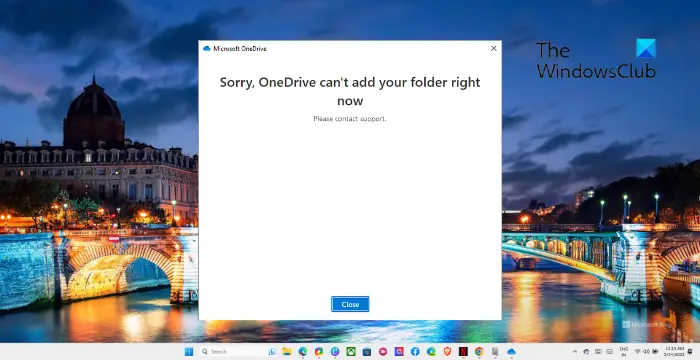
Miksi OneDrive-asiakirjakansioni ei synkronoidu?
OneDrive-asiakirjakansio ei välttämättä synkronoidu epäluotettavan Internet-yhteyden vuoksi tai jos tallennustilaa ei ole riittävästi. Muut syyt voivat kuitenkin aiheuttaa tämän virheen. Jotkut niistä ovat:
Kirjautumisongelmat Tiedosto-tai kansionimiongelmat Suuri tiedostokoko Virustorjunta-tai palomuurihäiriöt
Korjaa Valitettavasti OneDrive ei voi lisätä kansiotasi juuri nyt-virhe
Korjaaminen OneDrive ei voi lisätä kansiota, käynnistä OneDrive-sovellus ja tietokone uudelleen. Noudata lisäksi näitä ehdotuksia:
Tarkista verkkoyhteys Tarkista, oletko kirjautunut OneDriveen. Poista vaaditut sarakkeet Muokkaa versioasetuksia Tarkista OneDrive-tilin tallennustila Nimeä kansion korjaus uudelleen OneDrive
Katsotaan nyt nämä yksityiskohtaisesti.
p>
1] Tarkista verkkoyhteys
Ennen kuin aloitat eri vianetsintämenetelmien käytön, tarkista, että olet muodostanut yhteyden vakaaseen internetyhteyteen. On mahdollista, että Internet-yhteytesi aiheuttaa virheen. Nopeustestin suorittaminen tarkistaa, toimiiko internetyhteytesi hyvin. Yritä myös muodostaa yhteys toiseen verkkoon ja katso, lisätäänkö kansio OneDriveen.
2] Tarkista, oletko kirjautunut OneDriveen
Varmista, että olet kirjautunut OneDriveen. tiliä ennen kansion luomista sinne. Jos olet kirjautunut ulos ja yrität luoda kansion, se aiheuttaa ongelman, koska kansio on lukittu OneDriveen.
3] Poista vaaditut sarakkeet
Vaadittujen sarakkeiden poistaminen rentoutuu rajoituksia tietyille sarakkeille, mikä tekee niistä valinnaisia kansion synkronoinnissa. Voit tehdä sen seuraavasti:
Siirry kohtaan Kirjastoasetukset. Tarkista, onko jokaisessa sarakkeessa valintamerkki kohdassa Pakollinen ja muuta Edellytä tämän sarakkeen sisältävän tiedot-arvoksi Ei.
4] Muokkaa versioasetuksia
Muokkaa seuraavaksi versioasetuksia. Tämä voi auttaa korjaamaan OneDrive-synkronointivirheen”Anteeksi, OneDrive ei voi lisätä kansiotasi juuri nyt”. Toimi näin:
Napsauta Asetukset-kuvaketta ja ota nauha käyttöön. Valitse Kirjasto-välilehti, siirry kohtaan Kirjastoasetukset ja valitse Versioasetukset. Muuta tässä Vaadi uloskirjautuminen arvoksi Ei. Aseta myös Luonnosten suojaus-asetukseksi Kaikki käyttäjät, jotka voivat lukea kohteita. Yritä lisätä kansio, kun olet valmis ja katso, onko virhe korjattu.
5] Tarkista OneDrive-tilin tallennustila
OneDrive-synkronointivirhe”Anteeksi, OneDrive ei voi lisätä kansiotasi juuri nyt”voi ilmetä myös, jos tililläsi ei ole tarpeeksi tallennustilaa. Jos näin on, poista tarpeettomat tiedostot tai päivitä OneDrive-sopimukseesi lisätietojen lisäämiseksi.
6] Nimeä kansio uudelleen
Kokeile nimetä kansio uudelleen, jos virhe ilmenee lisättäessä tiettyä kansiota. Tämä voi tapahtua, jos tiedoston nimi on riittävän pitkä, siinä on erikoismerkkejä tai sen tiedostotyyppiä ei tueta. Kun olet valmis, yritä lisätä kansio uudelleen ja katso, korjautuuko virhe.
7] Korjaa/nollaa OneDrive
Jos mikään näistä ei auttanut, harkitse OneDriven korjaamista ja tehdasasetusten palauttamista.. Sen tiedetään auttavan useimpia käyttäjiä pääsemään yli tästä virheestä. Tee se seuraavasti:
Avaa Asetukset painamalla Windows Key + I. Klikkaa Sovellukset > Asennetut sovellukset. Vieritä nyt alas, napsauta kolmea pistettä OneDrive-kohdan vieressä ja valitse Lisäasetukset. Napsauta Korjaa/Palauta.
Lue: OneDrive-tiedostoja puuttuu kansiosta; Miten palautus tapahtuu?
Toivottavasti nämä ehdotukset auttoivat sinua.
Miten voin korjata OneDrive-synkronointivirheen?
Korjaa OneDrive-synkronointivirhe päivittämällä OneDrive ja tarkista, että tallennustilaa on riittävästi. Jos tämä ei kuitenkaan auta, muokkaa versioasetuksia ja korjaa OneDrive.
Miten pakotan OneDriven synkronoimaan kansion?
Jos haluat pakottaa OneDriven synkronoimaan kansion, napsauta kansiota ja napsauta pikavalikosta Synkronoi. Tällöin tiedoston tai kansion uusin versio synkronoidaan pilven kanssa.